Восторг!
Главный конкурент Apple по части программного обеспечения Google наконец решился на выпуск собственной клавиатуры для платформы iOS. Ее имя – Gboard. Распространяется она абсолютно бесплатно, и пока доступна исключительно в американском App Store [Скачать Gboard].
До виртуальных прилавков российского магазина Gboard доберется в ближайшее время, а пока мы решили протестировать новинку и разобраться, над чем работала Google последние несколько лет.
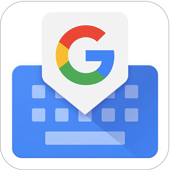
Gboard
Разработчик: Google
Версия: 1.0
Цена: Бесплатно (US App Store)
Примечание: данный обзор сделан на примере англоязычной клавиатуры. На момент публикации русского языка в Gboard нет.
Установка
Установка клавиатуры сводится к стандартной процедуре настройки. Загрузили, открыли, прочитали несколько слайдов приветствия и Разрешили полный доступ из меню Настройки – Основные – Клавиатуры – Клавиатуры.
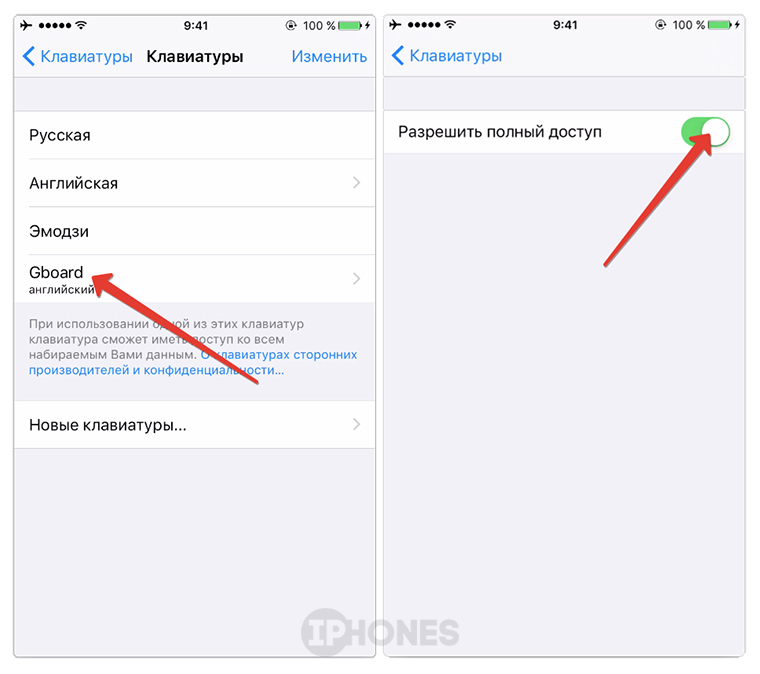
Все, Gboard готова к действию.
Первое, что сразу бросается в глаза – это идентичное расположение всех клавиш. Разницы между штатной клавиатурой от Apple и Gboard практически нет.
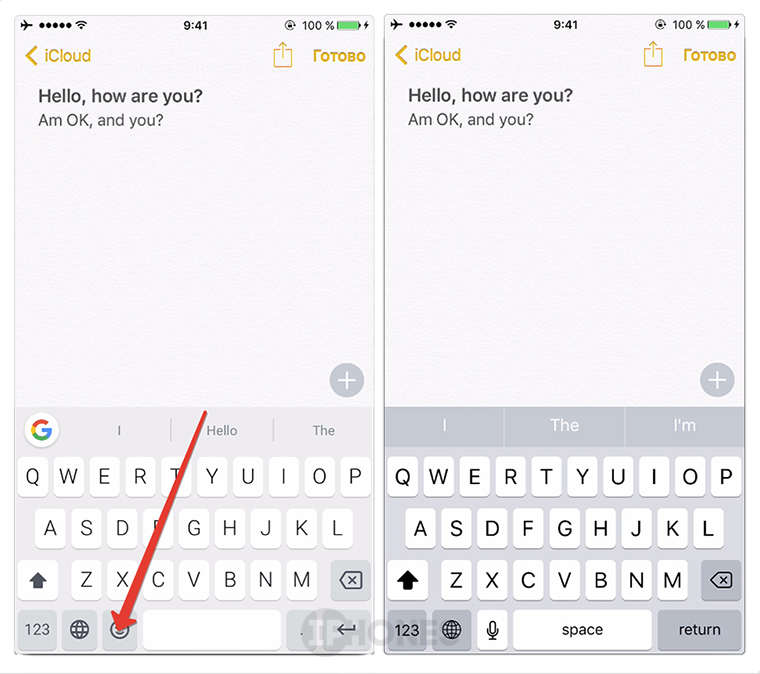
И тут в Google поступили очень логично. Вместо надоедливого голосового ввода разместили клавишу быстрого доступа к смайлам. Как же этого не хватало!
Смайлы
Все смайлы имеют точно такой же вид как и в стандартной клавиатуре Эмодзи: знакомые рожицы разделены по категориям. После нажатия на иконку конкретного смайла, раздел не закрывается.
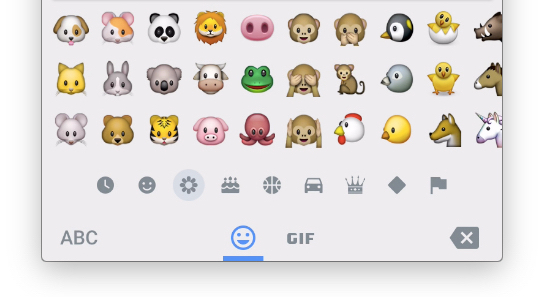
Есть еще одна приятная особенность – встроенный поиск для смайлов. Вы вводите его имя и тут же получаете изображение.

В том же разделе находится и категория с анимированными Gif смайлами, которые моментально подгружаются из интернета. Обратите внимание, что при включенном Авиарежиме о Gif-анимациях придется забыть. Впрочем, это предсказуемо.
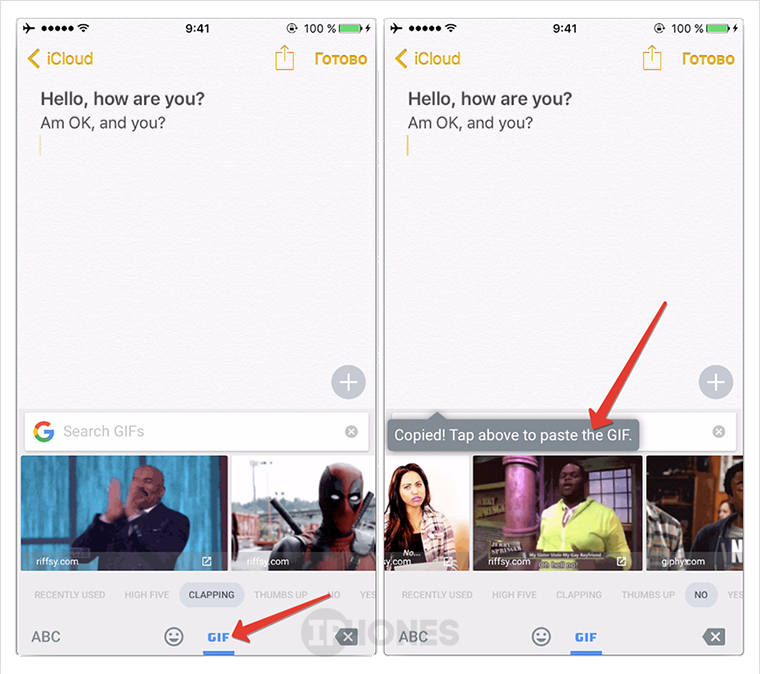
Тапнули по Gif-анимации и она тут же скопировалась в буфер обмена. Задержали палец в окне ввода сообщения, выбрали Вставить и «гифка» готова к отправке.
Особенность операционной системы iOS в том, что формат Gif работает исключительно в мессенджерах или почте. Если вы попробуете вставить Gif в Заметки, то получите просто статическую картинку. Разумеется, добавить их в галерею нельзя.
Ввод текста
Возвращаемся к самой клавиатуре. Да, здесь реализована поддержка ввода текста при помощи свайпов. Apple включила полный игнор в адрес пользователей и добавлять данную функцию категорически отказалась. Родоначальником данного типа ввода считается клавиатура Swype, но, признаюсь, у Gboard получилось все намного лучше.
Клавиатура не перегружена лишними функциями.
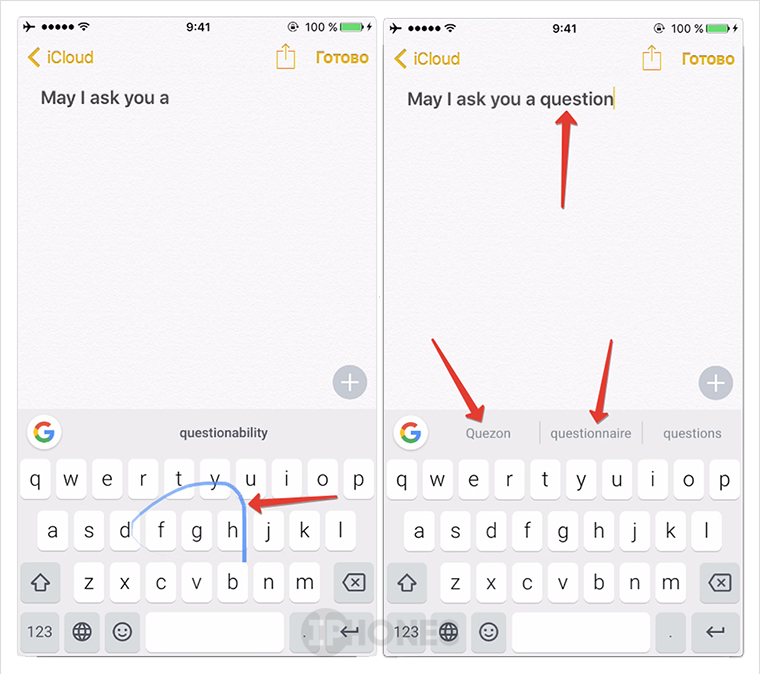
Нужно написать слово? Не отрывая палец водим от буквы к букве и получаем нужное нам слово. Скорость набора в английской раскладке просто сумасшедшая. При этом работает предиктивный набор, и работает он (прости, Apple) намного лучше штатной клавиатуры.
С пунктуацией тоже не подкачали. Запятая, вопросительный и восклицательный знаки, скобки – доступ к ним можно получить, удерживая точку.
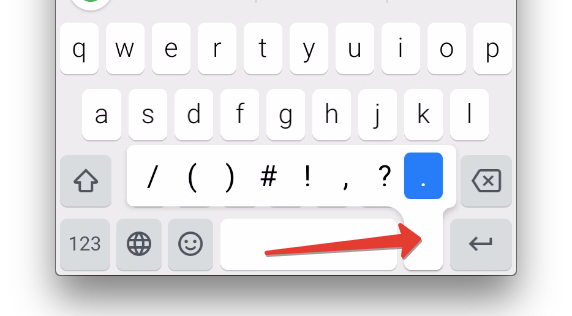
Просто, быстро, удобно. В отличие от штатной iOS-клавиатуры для того, чтобы поставить запятую нет необходимости менять раскладку на цифровую. Функция «точки по двойному пробелу»? Простите, но это удобно далеко не всегда (и в настройках Gboard это можно отключить).
Встроенный поиск
Да, именно эту функцию Gboard можно назвать настоящей «киллер-фичей». Представьте, что теперь для отправки нужного сайта, картинки или ссылки не нужно делать ряд дополнительных переходов.
Как мы делали раньше. Нажимали на клавишу Home, тем самым сворачивая мессенджер, открывали браузер Safari, переходили на сайт Google.ru, вводили запрос, находили нужную ссылку, касались по ней удерживая палец, выбирали Скопировать ссылку, дважды тапали на клавишу Home, возвращались в мессенджер, удерживали палец на окне ввода сообщения, выбирали Вставить и только потом отправляли необходимую ссылку.
Что достаточно сделать с Gboard. Нажать на магическую клавишу «G», ввести нужный поисковый запрос, тапнуть по полученному результату… Собственно, все.
А теперь подумайте как много времени это экономит!
Помимо поиска сайтов, вы можете искать картинки и Gif-анимации. Достаточно тапнуть по одной из вкладок в окне поиска и выбрать любой интересующий.
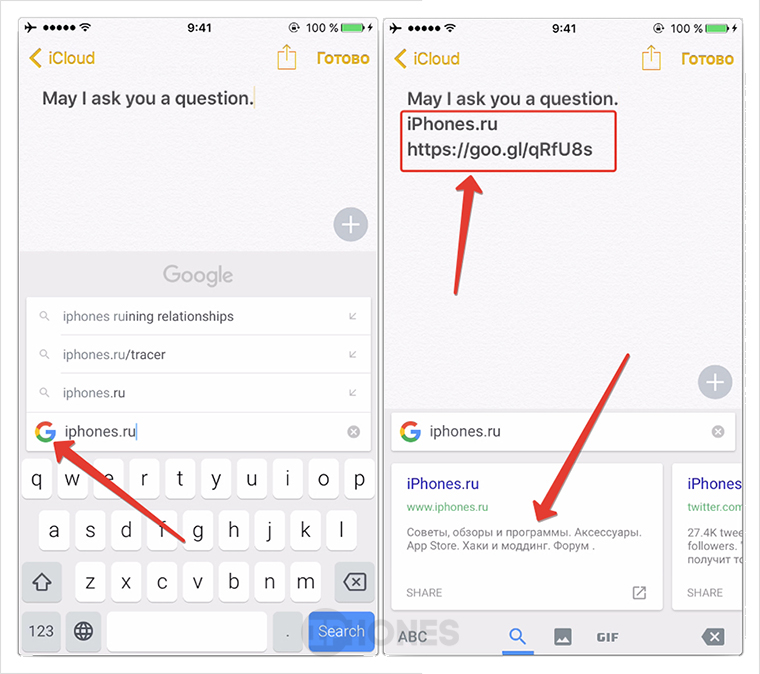
Принцип отправки точно такой же, как и с Gif-анимациями: тапнули – изображение попало в буфер обмена. Выбрали Вставить и отправили собеседнику.
Настройки
Поскольку Gboard является сторонней клавиатурой для операционной системы iOS, она устанавливается в виде отдельного приложения. Открыв его, вы попадаете в меню настроек клавиатуры.
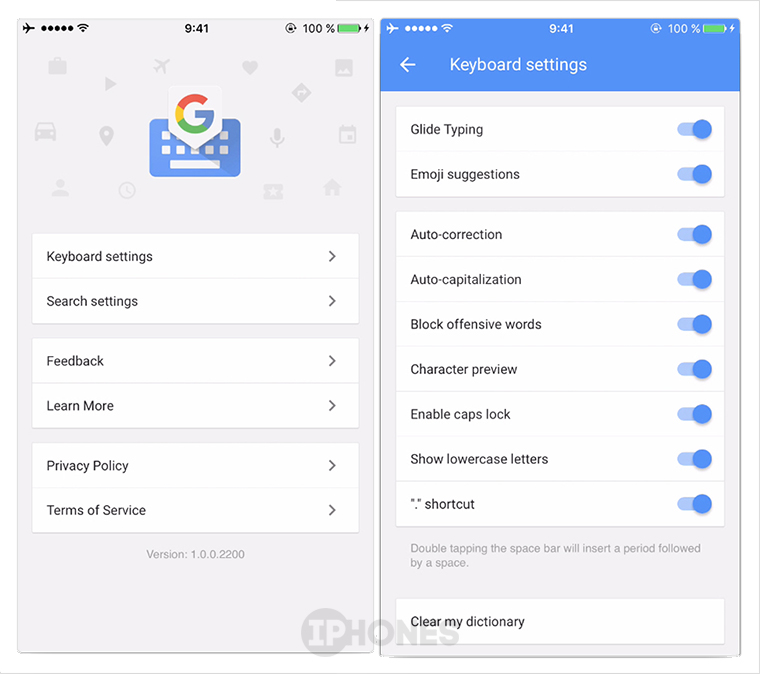
Отключить тут можно практически все, начиная от автокоррекции (хотя в рамках нашего «английского теста» она работает прекрасно) и оканчивая поиском контактов в вашей телефонной книге.
Все просто, понятно и лаконично.
Вывод
Признаюсь, поработав с Gboard всего несколько часов, я не представляю более комфортного ввода текста с другой клавиатуры. Почему так не смогли в Apple, лично для меня остается загадкой.
Gboard не перегружена ненужными функциями: хотите – пользуетесь исключительно клавиатурой, есть желание – отправляете картинки и анимированные Gif-файлы, очень нужно – делитесь поисковыми запросами.
У вас, как у пользователя, есть выбор. Сразу после установки вы получаете полностью готовую к бою клавиатуру. Не нужно ничего отключать, настраивать и подстраивать «под себя», чем грешит штатная клавиатура iOS.
Похоже, что идеал найден и остается лишь дождаться русской локализации. Google, не подведи!

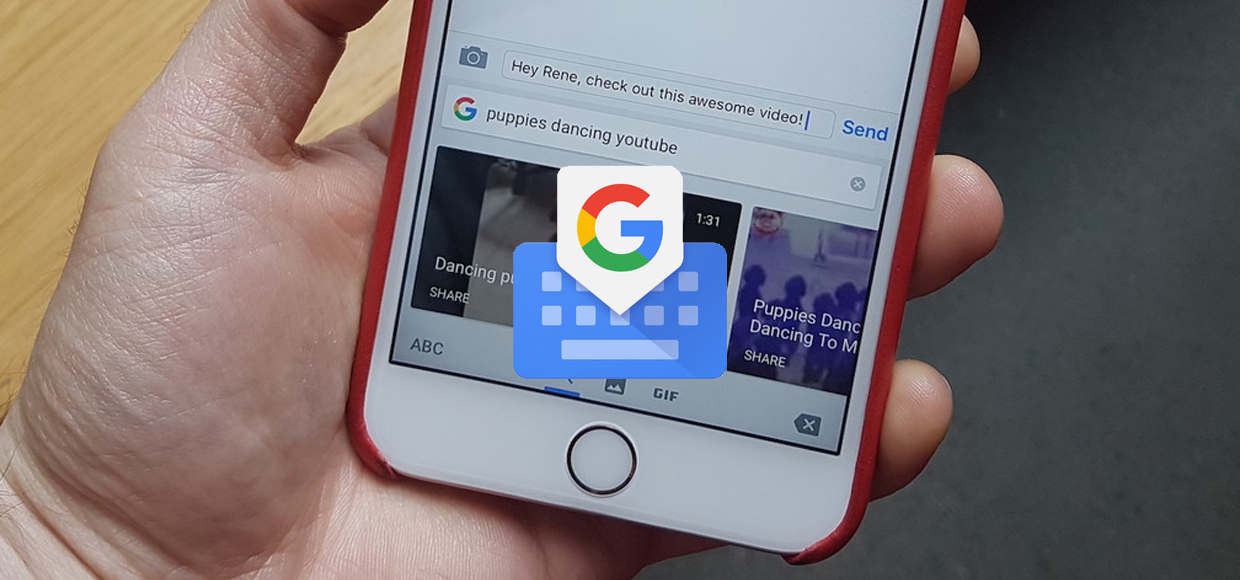






“У вас, как у пользователя, есть выбор”, это не про iOS….
@aydaya, увы, именно так:( Шикарный продукт от Google. Прям вот очень хорошо. Быстрее бы с русскими разродились.
@Дмитрий Бардаш, Google все больше радует шикарными приложениями, причем уже отходят от основной системы и доступны многим. Еще пару лет и уже будет неважно какой у тебя андроид 4 или 7 по большому счету.. Этакая модульность, только не аппаратная, а софтовая.. Молодцы одним словом, ждем что покажет Apple в iOS 10.
@aydaya, более гладкие иконки
@aydaya, ничем они не радуют.
Всё более закрытая, обновлений толком нет.
Вендоры лепят свои оболочки и кривой базовый софт.
Если смотреть на iOS10 vs Android 7:
10 будет на устройствах 13 года, а 7 – нет.
Разница между 4 и 7 значительная. но вот между 6 и 7 – не так чтобы очень.
@Entze, 7 андроид будет на устройствах 13 года. Даже если он будет в виде Cyanogenmod 14
>10 будет на устройствах 13 года, а 7 – нет.
Сомнительный плюс, на самом деле.